やじうまの杜
Windows 10 RS5の「レジストリ エディター」でパスの入力補完がサポート ~これまでの改善も併せて紹介
新しいアイコン、アドレスバー、キーボードショートカット、フォントカスタマイズなど
2018年7月12日 06:00
“やじうまの杜”では、ニュース・レビューにこだわらない幅広い話題をお伝えします。
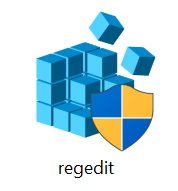
先日リリースされた「Windows 10 Insider Preview」Build 17711(RS5)では「レジストリ エディター」にも改善が加えられ、パスの入力補完がサポートされました。パス区切り“¥”を入力するとサブキーが列挙され、プルダウンから選択可能。また、タイプに応じてサブキーの候補を絞り込んでいくこともできます。まるで「エクスプローラー」のアドレスバーでパスを入力するときのように、サクサクとサブキーをたどっていくことができますね!
ちなみに、親キーをたどるのも簡単です。[Ctrl]+[Backspace]キーを押すとカーソル位置より前の“単語”を削除することができるので、これを使ってサブキーの名前を消し、[Enter]キーを押すだけです(この技は「エクスプローラー」のアドレスバーでも使えます。ぜひ試してみてください)。また、[Ctrl]+[Delete]キーを押すと、カーソル位置の後ろにある単語を消すことができるそうです。
なぜ今になってMicrosoftが「レジストリ エディター」を強化する気になったのかは不明ですが、そもそもレジストリにはプライベートな情報やシステムに関連する情報が多く格納されていますし、万が一にも破壊するようなことがあってはなりません。いかに高機能とはいえ、サードパーティー製のエディターであまり触りたくないものですし、そもそもサードパーティー製ツールの利用が常に許可されているとは限りません。OSビルトインの「レジストリ エディター」が強化されるのは歓迎です。
さて、「Windows 10」ではこれ以外にも多くの改善が「レジストリ エディター」に盛り込まれています。いい機会なので、今回はそれも併せて紹介したいと思います。
(冒頭のアイコンはBuild 10565で導入された新しいアプリケーションアイコンです)
アドレスバーの追加
「Windows10 Creators Update(バージョン 1703)」では、「レジストリ エディター」にアドレスバーが追加されました。わざわざツリーをたどらなくても、クリップボードにコピーしたパスを貼り付けて[Enter]キーを押すだけで目的のパスにたどり着けるようになり、大変便利になりました。
アドレスバーへフォーカスを移動させるには、[Ctrl]+[L]キーを利用するとよいです。また、このアドレスバーでは“ハイブ”の略称も利用可能。たとえば、“HKEY_CURRENT_USER”を“HKCU”、“HKEY_LOCAL_MACHINE”を“HKLM”と表現することもできます。
“Per-Monitor DPI”への対応
“Per-Monitor DPI(awareness)”は、スケーリング設定の異なるマルチモニター環境下で、それぞれのモニターの設定に応じて画面の拡大・縮小を行う機能です。4Kモニターが混在した環境で快適に使うにはアプリが“Per-Monitor DPI”に対応しているのが望ましいのですが、「レジストリ エディター」はこれにもバッチリ対応しています。
[Alt]+矢印キーとフォントのカスタマイズ
「エクスプローラー」でお馴染みのショートカットキーの一部が「レジストリ エディター」にも導入されました(「レジストリ エディター」の場合は“フォルダー”ではなく“キー”になります)。
- [Alt]+[→]:次のフォルダーを表示する
- [Alt]+[↑]:フォルダーの親フォルダーを表示する
- [Alt]+[←]:前のフォルダーを表示する
また、[表示]メニューに[フォント]コマンドが追加。「レジストリ エディター」で利用するフォントをカスタマイズできるようになりました。












![【Amazon.co.jp限定】1冊ですべて身につくHTML & CSSとWebデザイン入門講座[第2版] (特典:「Webデザイナーのポートフォリオの作り方入門講座」データ配信) 製品画像:3位](https://m.media-amazon.com/images/I/51skMJ-OVcL._SL160_.jpg)






